
Utolsó frissítés:

Takarítson meg időt, amikor ugyanazokat az e-mail üzeneteket írja a Gmail sablonok használatával. Könnyedén menthet, szerkeszthet és újrafelhasználhat sablonokat.
Ha azon kapja magát, hogy ugyanazt az alapvető e-mail üzenetet írja rendszeresen, miért nem készíti el sablonként? A Gmail egy praktikus funkciót kínál a menthető sablonok létrehozásához. Majd az egyik használatához nyissa meg, végezze el a szükséges beállításokat, és küldje el útjára. Ez rengeteg időt takaríthat meg Önnek!
A sablon funkció engedélyezése a Gmailben
Jelenleg sablonok állnak rendelkezésre a Gmail webhely és a funkciót engedélyezni kell. Tehát menjen a Gmail-fiókjába, jelentkezzen be, és kövesse ezeket a lépéseket a sablonok bekapcsolásához.
- Kattints a felszerelés ikonra a jobb felső sarokban, majd kattintson a gombra Az összes beállítás megtekintése a Gyorsbeállítások oldalsávon.
- Válaszd ki a Fejlett fülre a beállítások között.
- A Sablonok részben kattintson a gombra Engedélyezze jobbra.
- Találat Változtatások mentése alul és készen állsz.

Gmail-sablon létrehozása és mentése
Létrehozhat sablont a semmiből, vagy elmentheti az aktuális e-mail üzenetet sablonként. A folyamat mindkettőnél ugyanaz.
- Kattintson a gombra Több lehetőség (három pont) az e-mail írási ablak jobb alsó sarkában.
- Vigye a kurzort ide Sablonok és a későbbi felugró menükben válasszon Piszkozat mentése sablonként és Mentés új sablonként.
- Adjon nevet a sablonnak, majd kattintson Mentés.
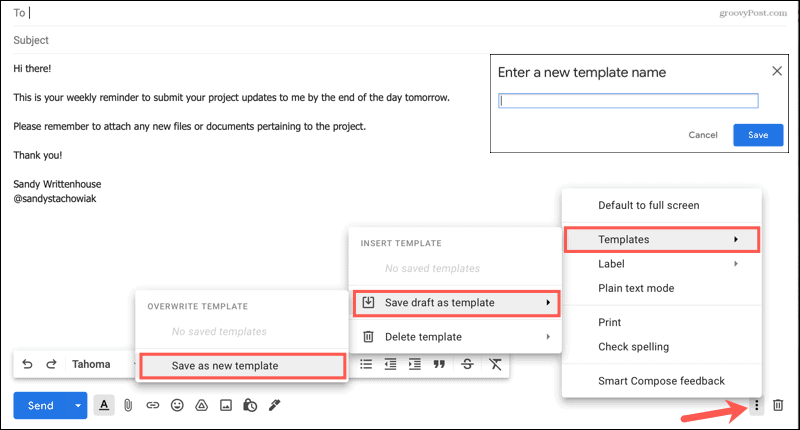
Megjegyzés a Gmail aláírásokról
Sablon mentésekor vegye figyelembe a Gmail aláírás. Ha a Gmail automatikusan beilleszt egy aláírást, és ez a sablon részévé válik, akkor a sablon használatakor az is szerepel. Ez azt eredményezheti, hogy az aláírás kétszer jelenik meg.
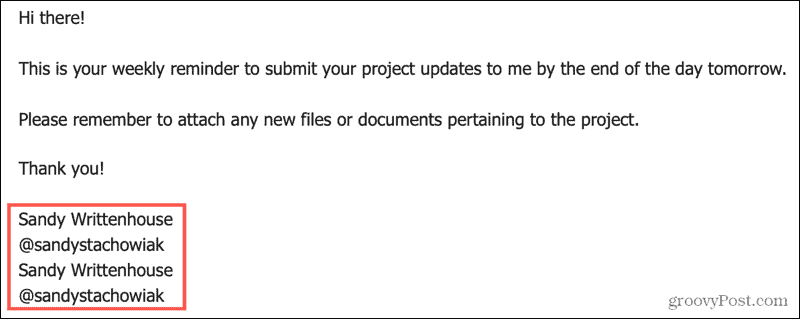
Ebben az esetben fontolja meg az aláírás eltávolítását a sablonból, és csak az üzenet szövegének mentését.
A Gmail sablon használata
Ha készen áll a mentett sablon használatára, akkor az nagyon egyszerű.
- Nyissa meg a Írjon e-mailt ablakot, ahogy általában e-mailt írna.
- Kattintson a gombra Több lehetőség a jobb alsó sarokban.
- Vigye a kurzort ide Sablonok és válasszon egy mentett sablont a sablon beszúrása alatt lévő felugró menü tetején.
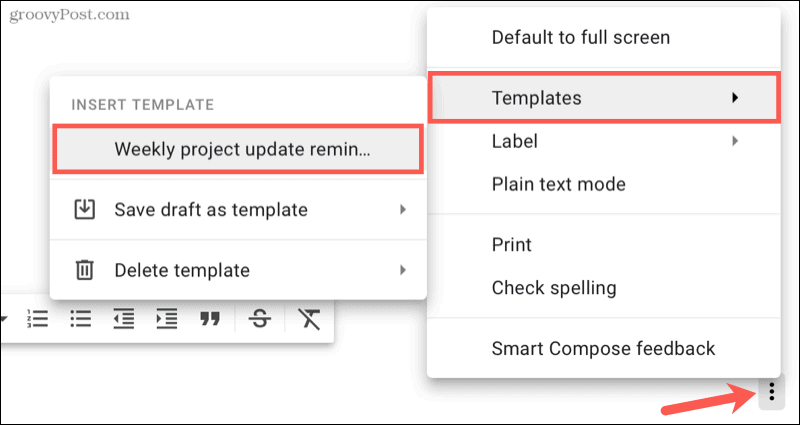
Mentett sablon szerkesztése
Több sablont is létrehozhat, hogy különféle dolgokhoz felhasználható legyen. De talán módosítani akar egy sablont, amelyet létrehozott és mentett.
- Nyissa meg a Írjon e-mailt ablakot, és a fenti lépésekkel illessze be a sablont.
- Végezze el a kívánt változtatásokat az e-mail szövegében.
- Kattintson a gombra Több lehetőség, mozgassa a kurzort ide Sablonok, majd a Piszkozat mentése sablonként.
- Az utolsó felugró menüben válassza a mentett sablont a felül felül a Sablon felülírása alatt.
- Kattintson a gombra, hogy megerősítse, hogy meg akarja tartani ezeket a változásokat Mentés.
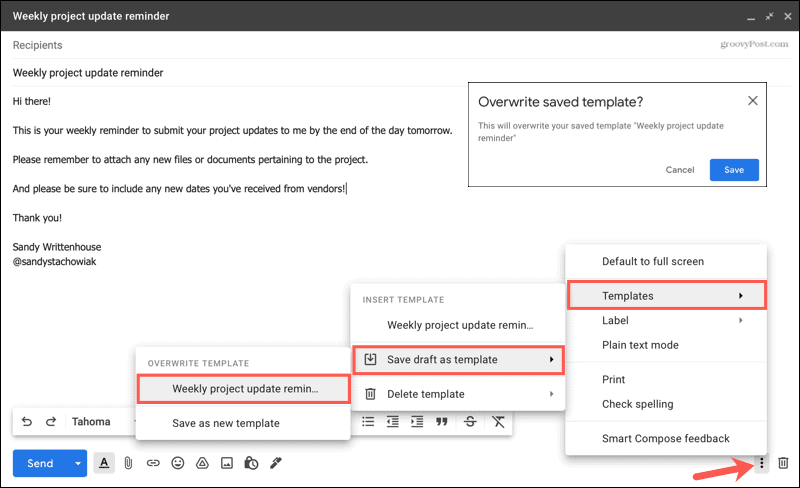
Sablon törlése
Ha létrehoz és ment egy sablont, amelyet valamikor abbahagy, akkor könnyen törölheti.
- Nyissa meg a Írjon e-mailt ablak.
- Kattintson a gombra Több lehetőség a jobb alsó sarokban.
- Vigye a kurzort ide Sablonok és akkor Sablon törlése az előugró menüben.
- Kattintson az eltávolítani kívánt sablon nevére.
- Kattintson a gombra a megerősítéshez Töröl.
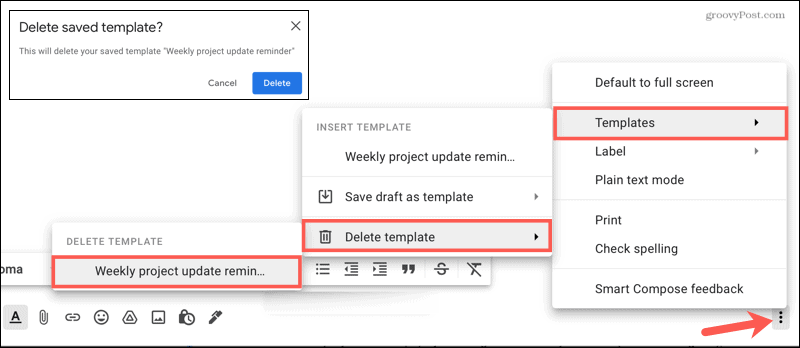
Időt takaríthat meg a Gmail sablonokkal
Bármikor használhat sablont ahelyett, hogy valamit létrehozna egy üres vászonból, ez óriási időmegtakarítást jelent. Ráadásul mindent tökéletesen és következetesen fogalmaz meg minden alkalommal.
További információért nézze meg, hogyan kell hozzon létre sablont a Google Diákban és hogyan kell készítsen sablonokat a Microsoft Office programjaihoz is!
A Google Chrome gyorsítótárának, cookie-jainak és böngészési előzményeinek törlése
A Chrome kiváló munkát végez a böngészési előzmények, a gyorsítótár és a cookie-k tárolásában, hogy optimalizálja a böngésző teljesítményét online. Az övé hogyan ...
Bolti áregyeztetés: Hogyan lehet online árakat szerezni az üzletben történő vásárlás közben
A bolti vásárlás nem jelenti azt, hogy magasabb árakat kell fizetnie. Az ármegfelelő garanciáknak köszönhetően online kedvezményeket kaphat ...
A Disney Plus-előfizetés ajándékozása digitális ajándékkártyával
Ha már élvezte a Disney Plus-t, és meg szeretné osztani másokkal, akkor itt megtudhatja, hogyan vásárolhat Disney + Gift-előfizetést ...
Útmutató a dokumentumok megosztásához a Google Dokumentumokban, Táblázatokban és Diákban
Könnyedén együttműködhet a Google webalapú alkalmazásaival. Ez az útmutató a Google Dokumentumok, Táblázatok és Diák megosztására az engedélyekkel ...

